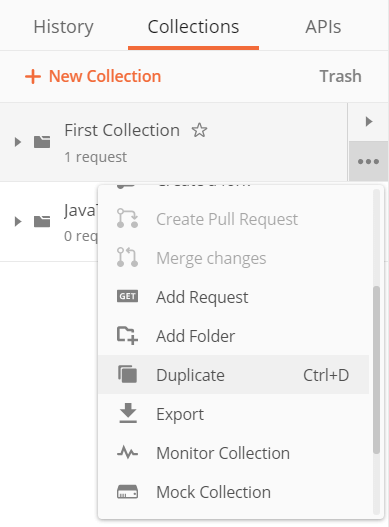📌 相关文章
- 如何在 Postman 中创建集合
- 如何在 Postman 中创建集合(1)
- postman 创建第一个集合(1)
- postman 创建第一个集合
- postman 中的集合是什么 (1)
- postman 中的集合是什么 - 任何代码示例
- postman 创建请求
- postman 创建请求(1)
- Postman 桌面创建 (1)
- Postman中的变量(1)
- Postman中的变量
- Postman 桌面创建 - 任何代码示例
- postman 教程(1)
- postman 教程
- postman 导航
- Postman中的响应(1)
- Postman中的响应
- 使用 flask2postman 从 Flask 应用程序创建 Postman 集合
- 使用 flask2postman 从 Flask 应用程序创建 Postman 集合(1)
- postman 安装和更新
- postman 安装和更新(1)
- postman的Cookie(1)
- postman的Cookie
- postman 测试是否为真 - Javascript (1)
- postman断言库
- postman的断言(1)
- postman的断言
- postman断言库(1)
- Postman API简介
📜 postman创建集合
📅 最后修改于: 2021-01-08 02:07:24 🧑 作者: Mango
邮递员创建收藏
创建一个新集合
可以从Postman中的以下选项创建新的收藏集。
1.标题栏中的新按钮
- 转到标题栏中的“新建”按钮;单击收集选项。
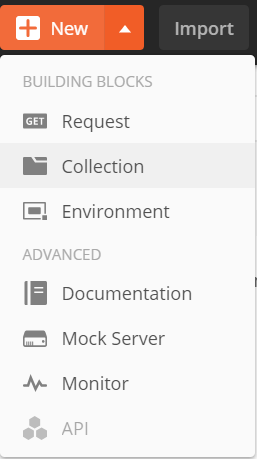
- 如下图所示,将弹出一个新窗口。
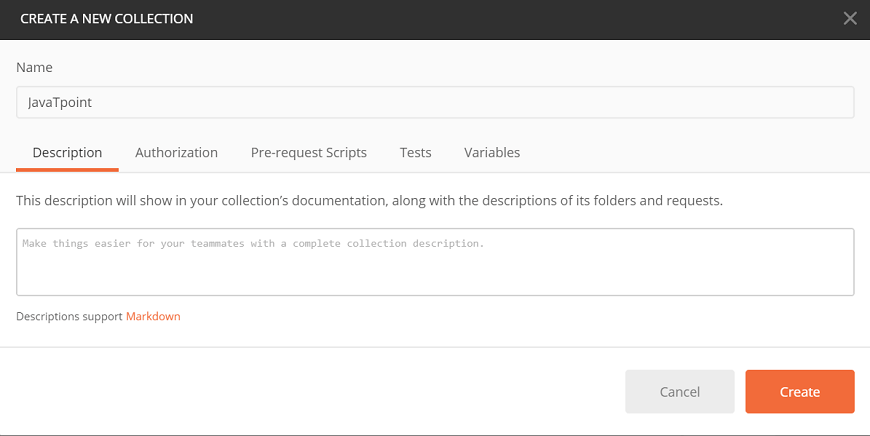
- 为您的收藏集命名,然后可以添加可选描述。
- 转到授权标签,然后选择一种授权类型。
- 添加一个预请求脚本,该脚本将在此Collection中的每个请求之前执行。
- 添加测试,该测试将在此Collection中的每个请求之后执行。
- 添加变量,该变量将特定于此Collection及其请求。
- 最后,单击创建按钮,如下图所示,以保存集合。
2.侧边栏中的收集选项卡
- 在Postman的边栏中,单击“收藏”选项卡,然后选择“新收藏”选项,如下图所示。

- 再次,将在屏幕上弹出相同的窗口,然后重复相同的授权,变量等过程以创建新的Collection。
3.在启动板中创建一个收集选项
- 打开Postman应用程序后,在“构建器”部分中,您将获得启动板。
- 在启动板的“开始新事物”选项卡下,您将获得“创建收藏集”选项,如下图所示。
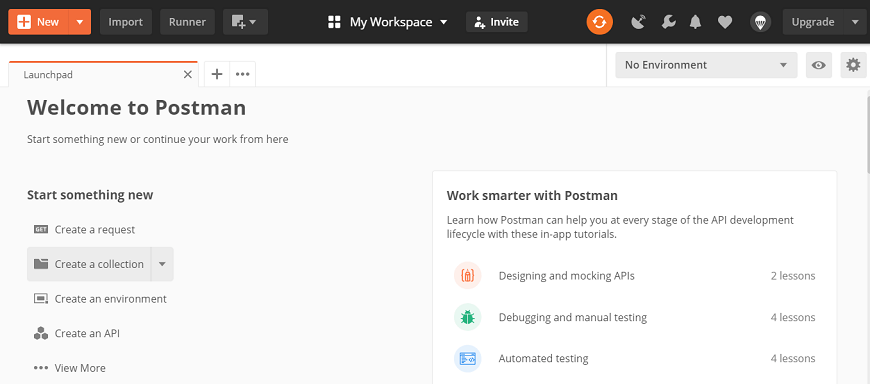
- 单击创建收藏夹选项后,屏幕上将弹出一个新窗口。
- 您将必须遵循与前面讨论的相同的身份验证,测试,变量等过程,以创建新集合。
将请求保存到集合
每当您在Postman中创建新请求时,都可以将其另存为单个请求,也可以保存在新的集合/文件夹或现有的集合/文件夹中。您可以从以下选项中创建一个新请求,如下图所示。

- 侧边栏中的新按钮
- 在启动屏幕中创建请求选项
- 建造者部分
- 无论您选择创建请求的哪个选项,都将获得下面提到的“保存”窗口
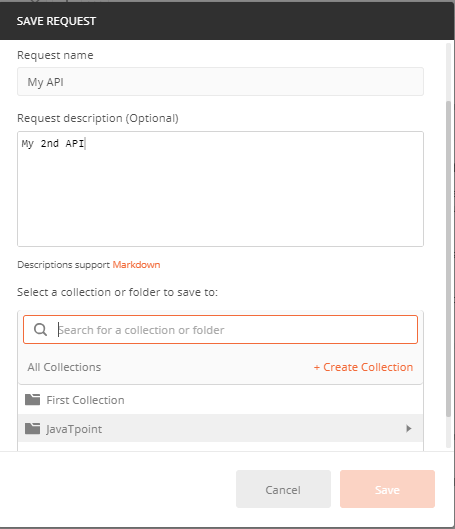
- 输入请求名称,可选的请求描述,然后从“选择要保存到的集合或文件夹”选项中选择一个集合或文件夹,如图所示。
- 您也可以通过点击+ Create Collection创建一个新集合。
- 现在单击“保存”按钮以保存请求。
将请求保存到历史记录中的集合
要将请求从历史记录保存到现有集合或新集合中,请遵循以下过程。
- 转到Postman侧栏中的“历史记录”标签,然后单击(+ )按钮以保存请求。如下所示:
- 屏幕上将弹出一个新的“保存请求”窗口,按照相同的步骤将请求保存到新的或现有的集合中。
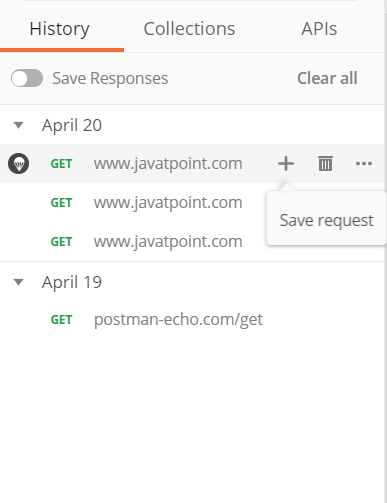
复制现有集合
- 要复制已保存在邮递员中的收藏集,请转到侧栏的“收藏夹”选项卡。
- 选择要复制的集合,单击(…)选项以展开,然后从下拉菜单中单击“复制”以复制选定的集合。